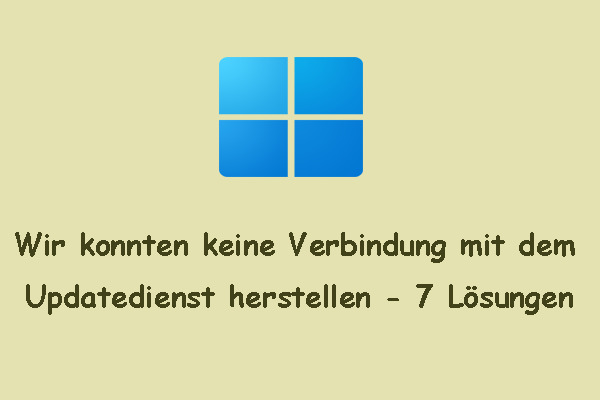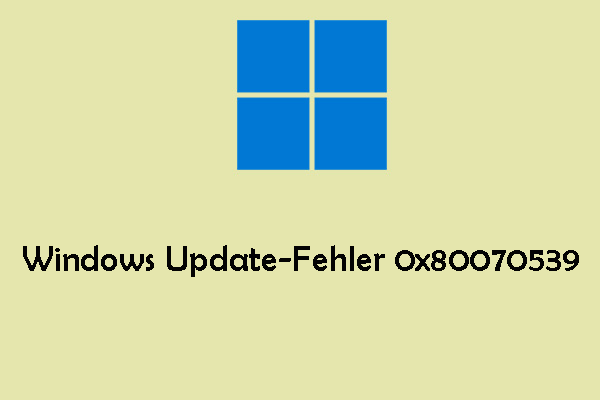Der Windows Update-Fehler 0x8024000e kann bei Ihnen auftreten, wenn Sie versuchen, nach verfügbaren Windows-Updates zu suchen. MiniTool erklärt Ihnen in diesem Beitrag Schritt für Schritt, wie Sie den Update-Fehler mit einfachen Lösungen beheben können.
Viele Benutzer berichten, dass sie den Windows Update-Fehler 0x8024000e erhalten, wenn sie versuchen, nach verfügbaren Updates zu suchen. Dieser Fehler kann unter Windows 11/10/8/7 und Windows Server 2022/2019/2016/2012/2012 R2 auftreten.
Dieser Fehlercode 0x8024000e weist darauf hin, dass der Windows-Updatedienst blockiert wurde. Es gibt weitere Faktoren, die diesen Fehler verursachen können, wie z. B. Malware-Infektion, Bad Gateway, Konflikte zwischen Antivirensoftware und Windows-Updatedienst, falsche Windows-Updatedienstkonfiguration usw.
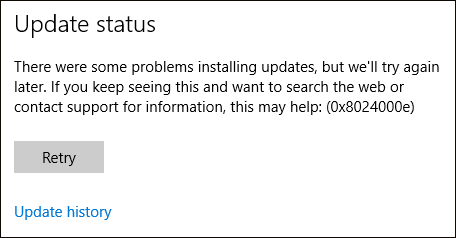
MiniTool ShadowMaker TrialKlicken zum Download100%Sauber & Sicher
Methode 1: Windows-Updatedienst neu starten
Die erste Lösung besteht darin, den Windows-Updatedienst neu zu starten. Danach überprüfen Sie, ob der Fehlercode 0x8024000e verschwunden ist. Hier finden Sie die Anleitung:
- Drücken Sie die Tasten Windows + R gleichzeitig, um das Ausführen-Dialogfeld aufzurufen.
- Geben Sie services.msc in das Feld ein und klicken Sie auf OK, um das Fenster Dienste zu öffnen.
- Suchen Sie im geöffneten Fenster den Dienst Windows Update und klicken Sie mit der rechten Maustaste darauf, um Neu starten im Kontextmenü zu wählen.
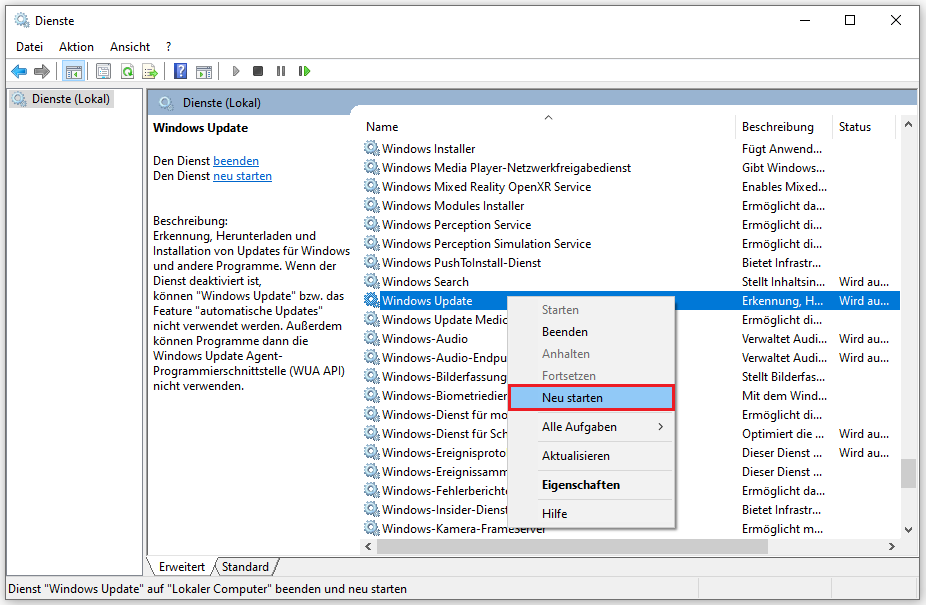
Methode 2: Windows Update Reset Tool verwenden
Sie können den Windows Update Agent auf die Standardwerte zurücksetzen, um zu prüfen, ob der Windows Server Update-Fehler 0x8024000e dadurch behoben wird. Dafür ist das Windows Update Reset Tool erforderlich.
- Laden Sie das Windows Update Reset Tool von der offiziellen Website herunter und installieren Sie es.
- Führen Sie es als Administrator aus.
- Geben Sie die Nummer entsprechend der Sprache ein und drücken Sie die Eingabetaste.
- Das Tool setzt anschließend alle Windows Update-Komponenten zurück. Die verfügbaren Optionen werden wie folgt angezeigt. Wählen Sie einfach 2 aus und drücken Sie die Eingabetaste.
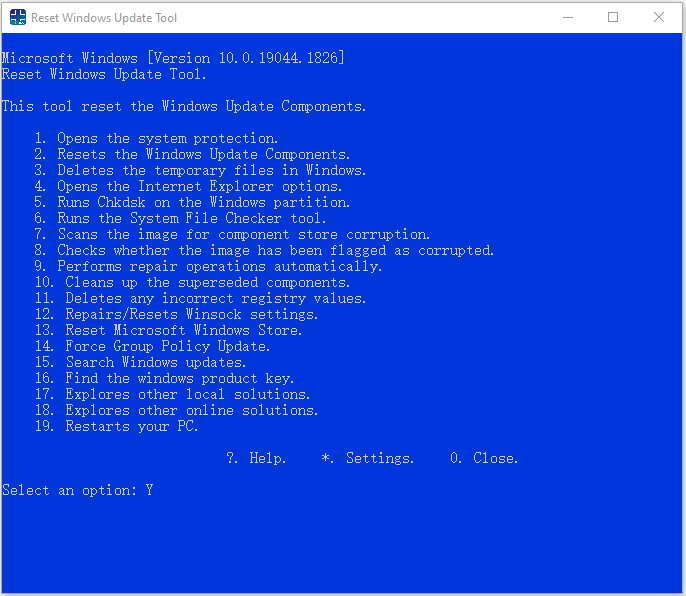
Methode 3: Windows Update-Problembehandlung ausführen
Wenn ein Windows-Update mit dem Fehlercode 0x8024000e fehlschlägt, können Sie versuchen, die Windows Update-Problembehandlung auszuführen.
1: Klicken Sie mit der rechten Maustaste auf das Startsymbol und wählen Sie Einstellungen aus.
2: Navigieren Sie zu Update & Sicherheit > Problembehandlung > Zusätzliche Problembehandlungen > Windows Update und klicken Sie auf die Schaltfläche Problembehandlung ausführen.
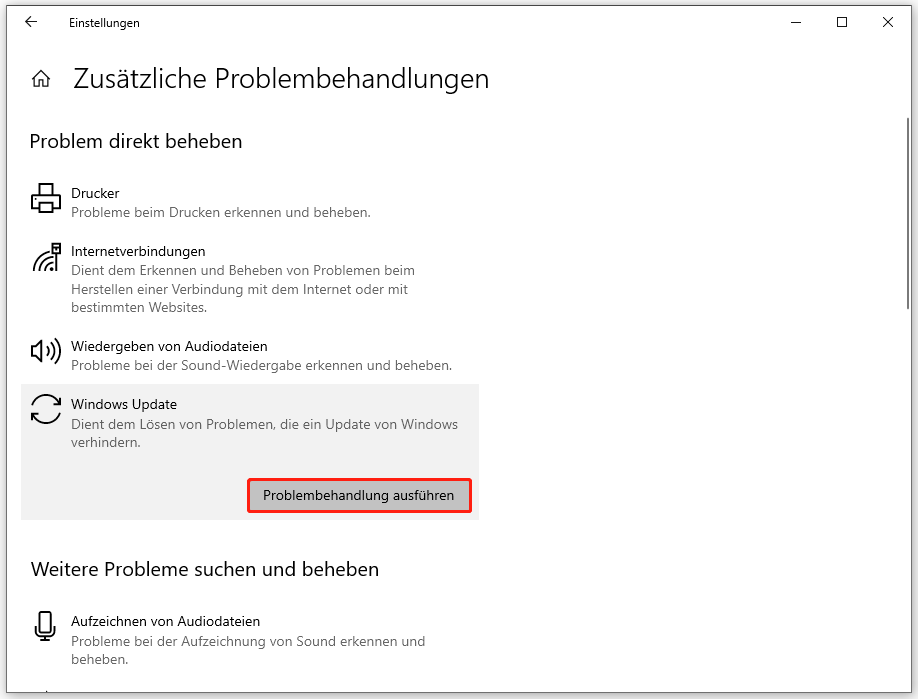
3: Dieses Tool überprüft dann die Probleme, die mit den Windows Update-Komponenten zusammenhängen. Wenn eine Korrektur gefunden wird, klicken Sie auf Diese Korrektur anwenden und folgen Sie den Bildschirm-Anweisungen, um die Reparatur abzuschließen.
Methode 4: SoftwareDistribution-Ordner löschen
In diesem Abschnitt wird erklärt, wie Sie den Windows Update-Fehler 0x8024000e durch das Löschen des Ordners SoftwareDistribution beheben können.
1: Geben Sie CMD in die Windows-Suche ein und klicken Sie auf die Option Als Administrator ausführen.
2: Führen Sie nacheinander die folgenden Befehle im Befehlsfenster aus und bestätigen Sie jeweils mit der Eingabetaste:
net stop wuauserv
net stop cryptSvc
net stop bits
net stop msiserver
3: Gehen Sie zum Pfad C:\Windows\SoftwareDistribution und löschen Sie alle Dateien und Unterordner darin.
4: Nachdem Sie diesen Ordner geleert haben, können Sie entweder den PC neu starten oder die folgenden Befehle ausführen, um die mit Windows Update zusammenhängenden Dienste neu zu starten:
net start wuauserv
net start cryptSvc
net start bits
net start msiserver
5: Führen Sie nach Abschluss des Vorgangs Windows Update erneut aus und überprüfen Sie, ob der Windows Update-Fehler 0x8024000e unter Windows Server weiterhin auftritt.
Letzte Worte
Zusammenfassend wurde in diesem Beitrag erläutert, wie Sie den Windows Update-Fehler 0x8024000e beheben können. Mit den oben genannten Methoden lässt sich dieses Problem in der Regel effektiv lösen. Außerdem sollten Sie ein Systemabbild mit MiniTool ShadowMaker erstellen, um Ihren PC besser zu schützen.